في عالم يتم فيه مشاركة البيانات بين الأفراد بشكل مستمر، فمن المحتمل أن تقوم بمشاركة عدد كبير من الملفات والصور ومقاطع الفيديو مع الأصدقاء والزملاء. في كثير من الأحيان، قد ترغب في ضغط ملفات متعددة أو مجلد كامل، لتتمكن من إرسالها عبر البريد الإلكتروني أو رفعها بسهولة. مع زيادة استخدام الهواتف المحمولة والأجهزة اللوحية، يتساءل الشخص كثيرًا عن كيفية ضغط ملف على iPhone وiPad. لحسن الحظ، جعلت الأدوات الحديثة من السهل والبسيط ضغط الملفات على iPhone وiPad.
أفضل برنامج لضغط الملفات على iPhone
إذا كنت تبحث عن ضغط الملفات على iPhone وiPad، فإن برنامج إدارة الملفات الكامل المميز المعروف باسم UPDF لنظام iOS هو خيارك الأفضل. تطبيق إدارة الملفات UPDF هو مدير ملفات كامل يمكن تنزيله من متجر Apple على iPhone 16 أو iPad الخاص بك. تم تطوير هذا التطبيق من قبل SuperAce، وهي علامة تجارية للبرمجيات محترفة تطور كفاءة سير العمل الوثائقي عبر الأنظمة المتعددة وحلول PDF لمجموعة واسعة من الحالات الاستخدامية.
Windows • macOS • iOS • Android آمن بنسبة 100%
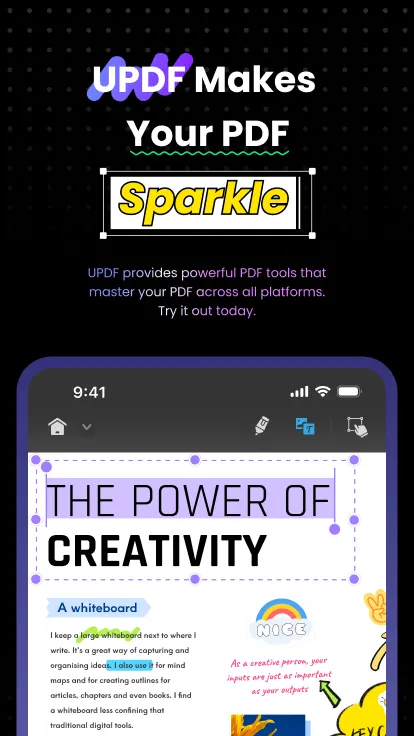

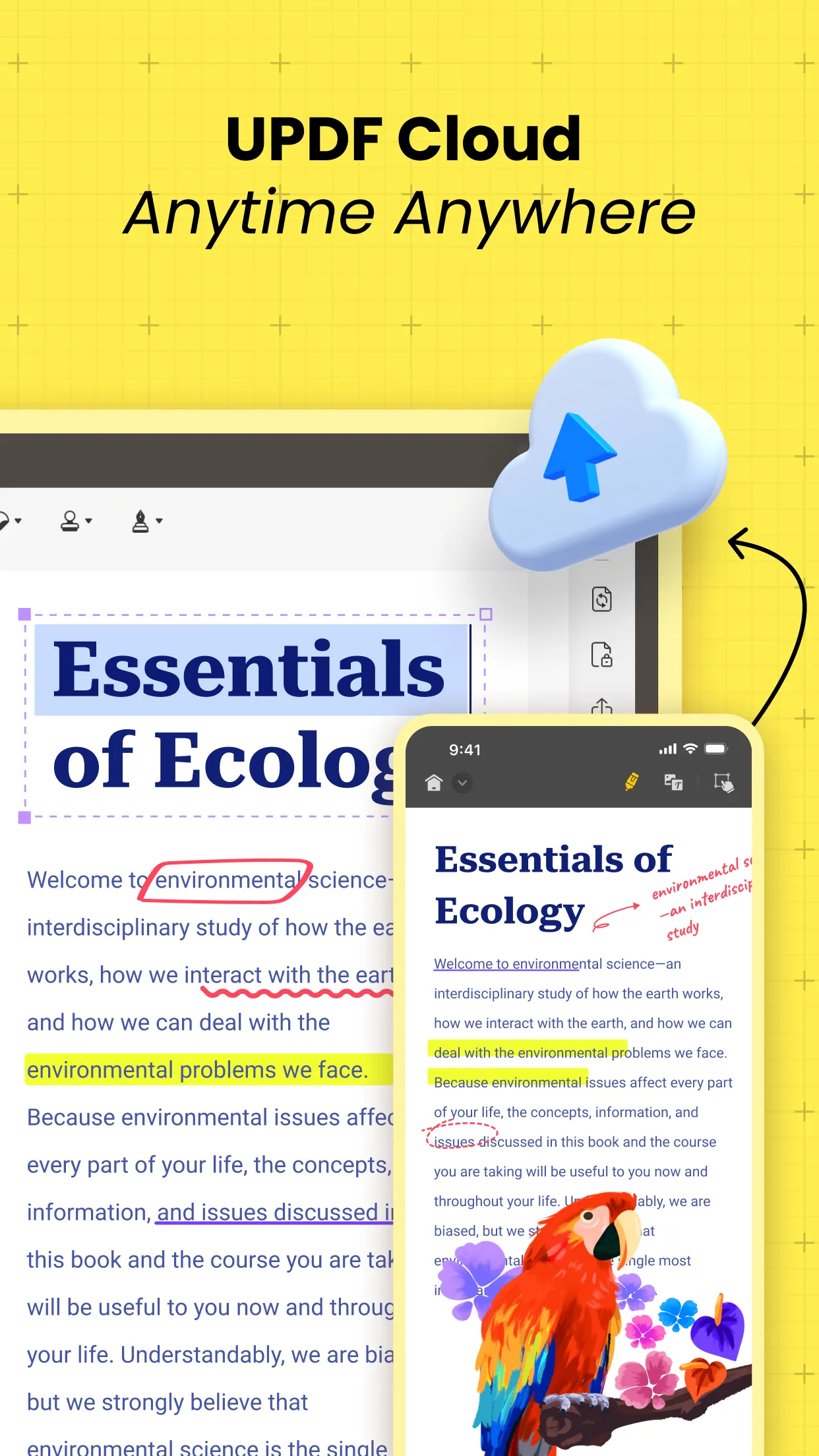
يدعم تطبيق UPDF كل إجراءات إدارة الملفات بما في ذلك الفتح، والعرض، والبحث، وإجراءات الحافظة، والحذف، وإعادة التسمية، والضغط، وفك الضغط، والنقل، والتحميل والتنزيل، ومشاركة الوثائق من iPhone وiPad.
تتيح لك تطبيق UPDF إدارة جميع أنواع الملفات والصيغ بشكل سلس وسريع وبطريقة آمنة للغاية. تطبيق ضاغط UPDF يتمتع بتجربة مستخدم سهلة للغاية وبديهية للغاية. لذلك، لا توجد منحنى تعلم. يمكن للشخص اختيار الملفات المراد ضغطها وإنشاء مجلد ZIP من تطبيق UPDF في أقل من دقيقة. يمكن إجراء الضغط لملف واحد أو عدة ملفات.
كيفية ضغط ملف على iPhone وiPad
للبدء في ضغط ملف على iPhone أو iPad، يمكنك اتباع مجموعة الإرشادات البسيطة التالية:
1. للبدء في ضغط ملف، ستحتاج أولاً إلى استيراد الملف المطلوب إلى تطبيق UPDF. افتح تطبيق UPDF.
2. انقر على أيقونة "..." في القائمة السفلية.

3. في النهاية، اضغط على الخيار "ضغط" لبدء الضغط وحفظ الملف المضغوط.
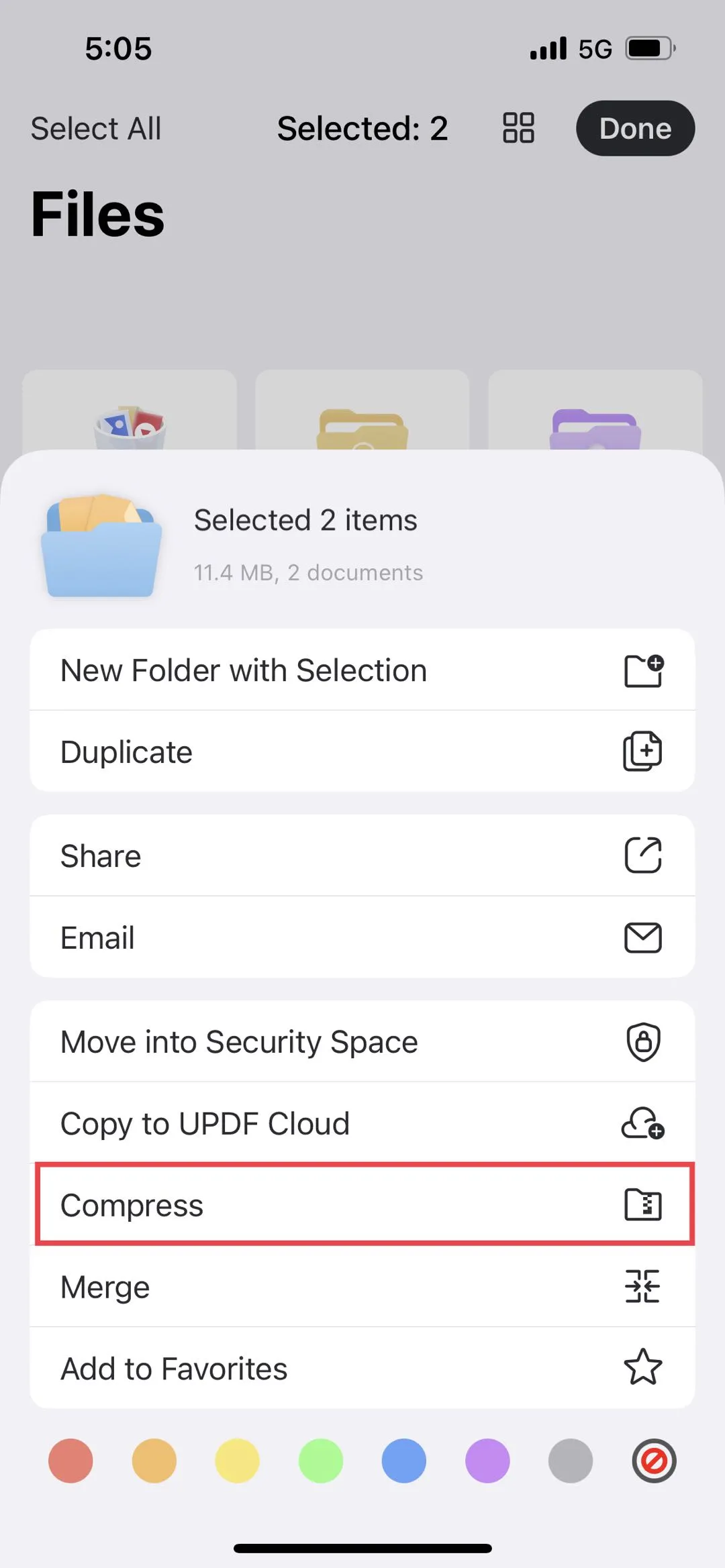
4. تم إنشاء ملف ZIP الآن. يمكنك إعادة تسمية الملف أو مشاركته مع الأصدقاء حسب الحاجة. يمكنك أيضًا القيام بإجراءات ملف متنوعة أخرى.
5. لفك ضغط ملف ZIP، ما عليك سوى النقر والفتح به باستخدام تطبيق UPDF. ستتم فك ضغط محتويات ملف ZIP وستكون محتويات المجلد ZIP متاحة للاستخدام.
Windows • macOS • iOS • Android آمن بنسبة 100%
هذا كل شيء. من السهل جدًا ضغط ملف باستخدام UPDF.
كيفية ضغط ملفات متعددة على iPhone وiPad
إذا كنت ترغب في ضغط ملفات متعددة في مجلد ZIP واحد، يمكن القيام بذلك بسهولة باستخدام تطبيق UPDF. الخطوات مشابهة جدًا لضغط ملف واحد. وفيما يلي الخطوات:
1. في تطبيق UPDF، انقر على مربع الاختيار في الزاوية اليمنى العلوية من صفحة الملفات. يمكنك بسهولة تحديد جميع الملفات التي ترغب في ضغطها.

2. حدد أيقونة "المزيد" من القائمة السفلية.

3. انقر على الخيار "ضغط" لإنشاء ملف ZIP للملفات المحددة.
يمكنك الآن مشاركة أو رفع هذا الملف ZIP كما ترغب. بالفعل، تطبيق UPDF قوي للغاية ويجعل من السهل جدًا إدارة الملفات على iPhone وiPad. فضلاً عن أن ضغط ملف هو مسألة بضع نقرات في التطبيق.
الاستنتاج
في هذا المقال، تعلمنا تقنية شاملة لضغط ملف على جهاز iOS. أثناء البقاء على iPhone أو iPad، يمكنك تنفيذ مهام متنوعة مثل هذه دون مواجهة أي صعوبة. وقد تم تحقيق ذلك بواسطة UPDF، محرر PDF ذو قدرات اصطناعية مصمم لتوفير وظائف مختلفة. باستخدام هذه الأداة الفريدة، يمكنك بسهولة ضغط الملفات المطلوبة في لحظة.
Windows • macOS • iOS • Android آمن بنسبة 100%
 UPDF
UPDF
 UPDF لـWindows
UPDF لـWindows UPDF لـMac
UPDF لـMac UPDF لـiPhone/iPad
UPDF لـiPhone/iPad UPDF لـAndroid
UPDF لـAndroid  UPDF AI عبر الإنترنت
UPDF AI عبر الإنترنت UPDF Sign
UPDF Sign عرض PDF
عرض PDF التعليق لملف PDF
التعليق لملف PDF تحرير PDF
تحرير PDF تحويل PDF
تحويل PDF إنشاء PDF
إنشاء PDF ضغط PDF
ضغط PDF تنظيم PDF
تنظيم PDF دمج PDF
دمج PDF تقسيم PDF
تقسيم PDF اقتصاص PDF
اقتصاص PDF حذف صفحات PDF
حذف صفحات PDF تدوير PDF
تدوير PDF توقيع PDF
توقيع PDF نموذج PDF
نموذج PDF مقارنة PDF
مقارنة PDF حماية PDF
حماية PDF طباعة PDF
طباعة PDF معالجة الدفعات
معالجة الدفعات OCR
OCR UPDF Cloud
UPDF Cloud حول UPDF AI
حول UPDF AI حلول UPDF AI
حلول UPDF AI الأسئلة الشائعة حول UPDF AI
الأسئلة الشائعة حول UPDF AI تلخيص PDF
تلخيص PDF ترجمة PDF
ترجمة PDF شرح PDF
شرح PDF الدردشة مع PDF
الدردشة مع PDF الدردشة مع الصورة
الدردشة مع الصورة تحويل PDF إلى خريطة ذهنية
تحويل PDF إلى خريطة ذهنية الدردشة مع AI
الدردشة مع AI دليل المستخدم
دليل المستخدم المواصفات التقنية
المواصفات التقنية التحديثات
التحديثات الأسئلة الشائعة
الأسئلة الشائعة حيل UPDF
حيل UPDF مدونة
مدونة الأخبار
الأخبار مراجعات UPDF
مراجعات UPDF مركز التحميل
مركز التحميل اتصل بنا
اتصل بنا










